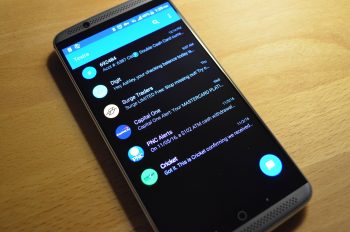
-
Tyler Lee
- 4 maanden geleden
stoppen met werken om uw telefoon op te nemen om een sms te versturen kan storend zijn. Het zal uw workflow onderbreken en u kunt het moeilijk vinden om zich opnieuw te concentreren en te concentreren. Dit is de reden waarom veel messenger-apps al een desktop alternatief hebben, zodat gebruikers niet heen en weer hoeven te schakelen.
dit werkt meestal voor messenger platforms zoals WhatsApp, Skype, Slack, Facebook Messenger, enzovoort, maar hoe zit het met SMS? Het goede nieuws is dat Voor Android-gebruikers, je kunt eigenlijk instellen op een zodanige manier dat u uw SMS kunt doorsturen naar uw e-mails. Dit betekent dat u nu een andere manier van het ontvangen van hen dan op uw telefoon.
er zijn verschillende manieren waarop u een SMS-forwarder kunt instellen, dus kies welke versie het beste bij uw behoeften past.
Google Voice
- Open de Google Voice-app (Als u deze niet gebruikt, kunt u deze hier downloaden).
- Op de top-links, tik op Menu en ga naar Instellingen
- Onder Berichten, toggle on “berichten Doorsturen naar e-mail”
SMS Expediteur
- Downloaden en installeren van de app uit de Play Store
- Start de app en geef het de machtigingen die het vraagt voor
- als je Eenmaal hebt afgesproken om de voorwaarden en rechten, je ziet nu een “e-Mail Instellen” knop, tik op
- Voer het adres van de e-mail die de SMS doorsturen naar
- Selecteer “Via Gmail API” als u een Gmail-account, of “Via SMTP” als je met behulp van een andere provider
- zodra u de app hebt ingesteld, bent u klaar om te gaan, maar als uw telefoon heeft een batterij optimizer functie, kunt u vragen om de app te negeren of uit te schakelen. Dit komt omdat de app continu op de achtergrond moet draaien, zodat Batterijoptimalisatie het proces kan onderbreken
IFTTT
voor onbekenden is IFTTT een app voor telefoonautomatisering. Het stelt gebruikers in principe in staat om verschillende scripts en scenario ‘ s te maken, die wanneer voldaan een bepaalde actie zal uitvoeren. Wanneer u bijvoorbeeld een screenshot maakt, kunt u deze zo instellen dat deze automatisch een kopie naar uw e-mail stuurt.
u kunt hetzelfde doen met SMS, waarbij u een reeks gebeurtenissen kunt instellen die de SMS die u ontvangt doorsturen naar uw e-mail. Het beste ding over IFTTT is dat het grotendeels community driven, dus er zijn eigenlijk verschillende scripts die u kunt kiezen uit om te zien welke het beste werkt voor u.
- 5 beste SMS-Toepassingen voor Android
- Android-meldingen weergeven, SMS-berichten beantwoorden vanaf uw computer
- SMS-berichten plannen op Android
- blokkeren & spam-berichten rapporteren op Android en iPhone